iPhone SE怎么截屏 苹果se如何截图
1、最常用的方法是,同时按下顶部的锁屏键和中间的Home键

2、听见“咔嚓”一声说明截屏成功,截屏后,可以在【照片】-【相簿】下看到【屏幕快照】,所有的截屏图片都在这里

1、打开【设置】-【通用】
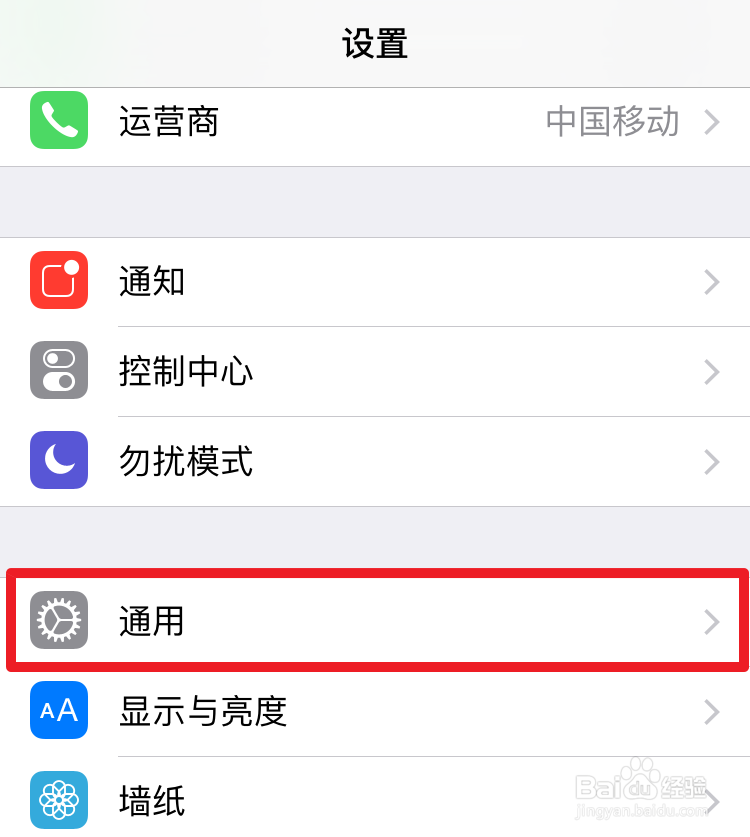
2、找到【辅助功能】-【AssistiveTouch】
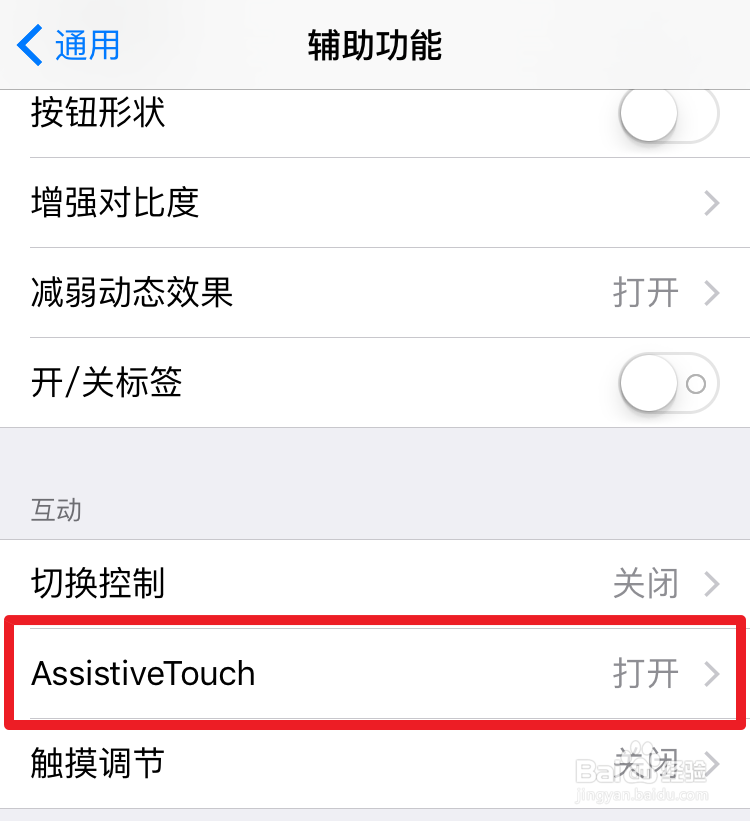
3、打开【AssistiveTouch】后,屏幕上会出现小圆点
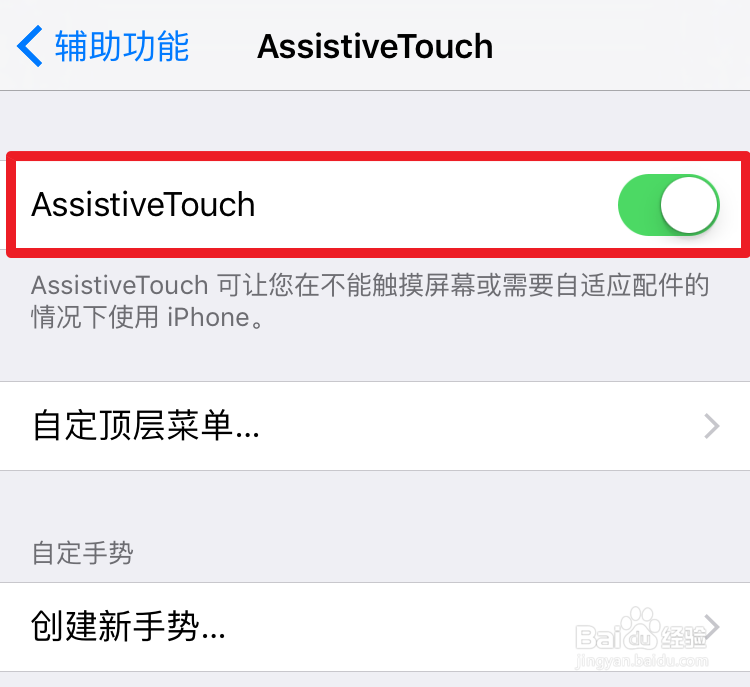
4、点击小圆点,找到【设备】-【更多】-【屏幕快照】

5、将小圆点的菜单自定义,可以将【屏幕快照】功能放在最上面,更方便截图

声明:本网站引用、摘录或转载内容仅供网站访问者交流或参考,不代表本站立场,如存在版权或非法内容,请联系站长删除,联系邮箱:site.kefu@qq.com。
阅读量:142
阅读量:93
阅读量:165
阅读量:84
阅读量:157